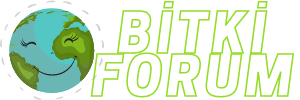Windows Özel İzinler: Nedir ve Nasıl Açılır?
Windows işletim sistemi, dosya ve klasörlerin erişimini düzenlemek için bir dizi özel izin sunar. Bu izinler, dosya veya klasörlere erişim, değiştirme, silme veya başka eylemler gerçekleştirme yetkilerini belirler. Özel izinler, dosya ve klasörlerin güvenliğini sağlamak ve izinsiz erişimi önlemek için kritik bir rol oynar. Ancak, bazen özel izinlerin yapılandırılması veya düzenlenmesi gerekebilir, özellikle ağ paylaşımları veya kullanıcı erişimi değişiklikleri söz konusu olduğunda. İşte Windows'ta özel izinlerin nasıl açılacağına dair adımlar.
1. Dosya veya Klasörün Özelliklerini Açma
İlk adım, özel izinleri değiştirmek istediğiniz dosya veya klasörün özelliklerini açmaktır. Bu, dosya veya klasörü sağ tıklayıp "Özellikler" seçeneğini seçerek veya dosya veya klasörü seçip üst menü çubuğundan "Özellikler" düğmesini tıklayarak yapılabilir.
2. Güvenlik Sekmesini Bulma
Özellikler penceresi açıldığında, genellikle bir dizi sekme bulunur. İlgili özellikleri değiştirmek için "Güvenlik" sekmesini bulmanız gerekecek. Bu sekme, dosya veya klasörün güvenlik ayarlarını yönetmenizi sağlar.
3. Kullanıcı veya Grubu Seçme
Güvenlik sekmesine girdiğinizde, dosya veya klasöre erişimi etkileyen kullanıcıları veya grupları göreceksiniz. İzinleri değiştirmek istediğiniz kullanıcıyı veya grubu seçin. Eğer gerekirse, "Düzenle" veya "Ekle" düğmelerini kullanarak yeni kullanıcılar veya gruplar ekleyebilirsiniz.
4. İzinleri Düzenleme
Seçilen kullanıcı veya grubun altında, genellikle bir dizi izin bulunur. İzinleri düzenlemek için "Düzenle" veya "İzinler" gibi bir düğme veya bağlantı bulunur. Bu düğmeyi tıkladığınızda, belirli izinlerin etkinleştirilip devre dışı bırakılabileceği bir pencere açılır.
5. İzin Türlerini Ayarlama
Açılan pencerede, izin türlerini (örneğin, "Tam Denetim", "Okuma ve Yazma", "Yalnızca Okuma" vb.) ve istenen izinleri belirleyebilirsiniz. Her bir izin türünün dosya veya klasöre erişim düzeyini farklı şekilde etkilediğini unutmayın.
6. Değişiklikleri Uygulama ve Onaylama
İzinleri düzenledikten sonra, yapmak istediğiniz değişiklikleri uygulamak için "Tamam" veya "Uygula" düğmesini tıklayın. Ardından, özellikler penceresini kapatın. Yaptığınız değişiklikler, dosya veya klasörün artık belirlediğiniz izinlere sahip olduğunu gösterir.
Sonuç
Windows'ta özel izinlerin nasıl açılacağına dair adımlar oldukça basittir. Dosya veya klasörün özelliklerini açarak, güvenlik sekmesine geçerek, ilgili kullanıcı veya grubu seçerek, izinleri düzenleyerek ve değişiklikleri uygulayarak özel izinleri kolayca yönetebilirsiniz. Bu adımlar, dosya veya klasörlerinizin güvenliğini artırmak veya belirli kullanıcıların veya grupların erişimini kontrol altında tutmak için oldukça önemlidir.
Windows işletim sistemi, dosya ve klasörlerin erişimini düzenlemek için bir dizi özel izin sunar. Bu izinler, dosya veya klasörlere erişim, değiştirme, silme veya başka eylemler gerçekleştirme yetkilerini belirler. Özel izinler, dosya ve klasörlerin güvenliğini sağlamak ve izinsiz erişimi önlemek için kritik bir rol oynar. Ancak, bazen özel izinlerin yapılandırılması veya düzenlenmesi gerekebilir, özellikle ağ paylaşımları veya kullanıcı erişimi değişiklikleri söz konusu olduğunda. İşte Windows'ta özel izinlerin nasıl açılacağına dair adımlar.
1. Dosya veya Klasörün Özelliklerini Açma
İlk adım, özel izinleri değiştirmek istediğiniz dosya veya klasörün özelliklerini açmaktır. Bu, dosya veya klasörü sağ tıklayıp "Özellikler" seçeneğini seçerek veya dosya veya klasörü seçip üst menü çubuğundan "Özellikler" düğmesini tıklayarak yapılabilir.
2. Güvenlik Sekmesini Bulma
Özellikler penceresi açıldığında, genellikle bir dizi sekme bulunur. İlgili özellikleri değiştirmek için "Güvenlik" sekmesini bulmanız gerekecek. Bu sekme, dosya veya klasörün güvenlik ayarlarını yönetmenizi sağlar.
3. Kullanıcı veya Grubu Seçme
Güvenlik sekmesine girdiğinizde, dosya veya klasöre erişimi etkileyen kullanıcıları veya grupları göreceksiniz. İzinleri değiştirmek istediğiniz kullanıcıyı veya grubu seçin. Eğer gerekirse, "Düzenle" veya "Ekle" düğmelerini kullanarak yeni kullanıcılar veya gruplar ekleyebilirsiniz.
4. İzinleri Düzenleme
Seçilen kullanıcı veya grubun altında, genellikle bir dizi izin bulunur. İzinleri düzenlemek için "Düzenle" veya "İzinler" gibi bir düğme veya bağlantı bulunur. Bu düğmeyi tıkladığınızda, belirli izinlerin etkinleştirilip devre dışı bırakılabileceği bir pencere açılır.
5. İzin Türlerini Ayarlama
Açılan pencerede, izin türlerini (örneğin, "Tam Denetim", "Okuma ve Yazma", "Yalnızca Okuma" vb.) ve istenen izinleri belirleyebilirsiniz. Her bir izin türünün dosya veya klasöre erişim düzeyini farklı şekilde etkilediğini unutmayın.
6. Değişiklikleri Uygulama ve Onaylama
İzinleri düzenledikten sonra, yapmak istediğiniz değişiklikleri uygulamak için "Tamam" veya "Uygula" düğmesini tıklayın. Ardından, özellikler penceresini kapatın. Yaptığınız değişiklikler, dosya veya klasörün artık belirlediğiniz izinlere sahip olduğunu gösterir.
Sonuç
Windows'ta özel izinlerin nasıl açılacağına dair adımlar oldukça basittir. Dosya veya klasörün özelliklerini açarak, güvenlik sekmesine geçerek, ilgili kullanıcı veya grubu seçerek, izinleri düzenleyerek ve değişiklikleri uygulayarak özel izinleri kolayca yönetebilirsiniz. Bu adımlar, dosya veya klasörlerinizin güvenliğini artırmak veya belirli kullanıcıların veya grupların erişimini kontrol altında tutmak için oldukça önemlidir.